Ekran görüntüsü aldığınızda Facebook sizi bilgilendiriyor mu?

Facebook'un, başkalarının paylaştığı bir şeyin ekran görüntüsünü aldığınızda onları bilgilendirip bilgilendirmediğini hiç merak ettiniz mi?
Vietnam'daki Facebook kullanıcıları için iyi haber olan Facebook, kişisel bir sayfa için profil resmi olarak kullanmak için resmi olarak bir video özelliği sağladı. Artık kişisel avatarınızı çok daha benzersiz ve garip bir şekilde yenilemekte özgürsünüz.
Kullanıcıların ihtiyaçlarını karşılamak için Facebook sürekli olarak yeni, çekici ve çekici özellikleri güncelliyor. Şu anda, Facebook Video'yu hem iOS hem de Android platformlarında bir Facebook avatarı olarak destekledi. Bu ilginç özelliği hemen deneyimlemek için en son sürüme güncelleyin. Sizi aşağıdaki ayrıntılı talimatları izlemeye davet edin:
Adım 1: Android için Facebook uygulamasını açın, ana arayüzde, ekranın sağ üst köşesindeki 3 tire simgesini tıklayın , profilinizi seçin . Burada, Facebook avatarında kamera simgesini tıkladığınızda aşağıdaki 4 seçenek görünecektir:
Burada, Download.com.vn yeni bir temsili video çekmeniz için size rehberlik edecektir .
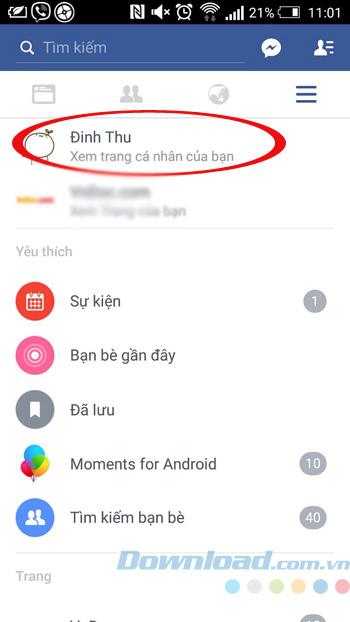
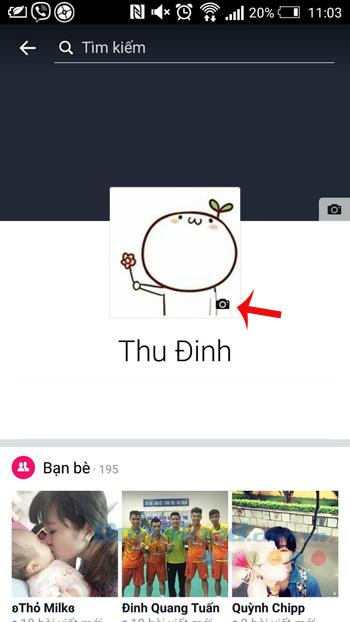
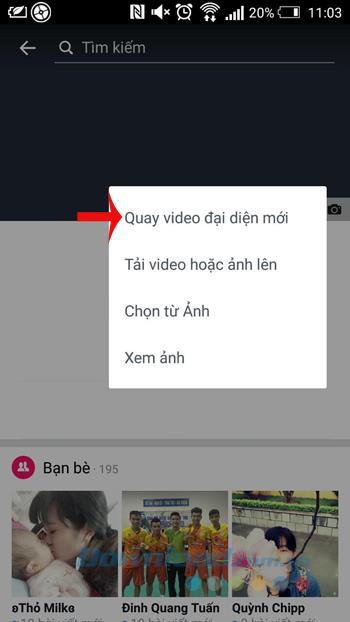
Adım 2: Video kayıt ekranı göründüğünde, videoyu kaydetmek için alttaki kırmızı daire simgesine tıklayın . Video avatarının 8 saniyeden daha kısa olduğunu unutmayın. Kayıttan sonra, videoyu istediğiniz gibi düzenleyebilir, sesi açabilir / kapatabilir, en iyi videoyu seçmek için her iki uçtaki sınır çubuğunu sürükleyebilir ve ardından İleri'ye basabilirsiniz .

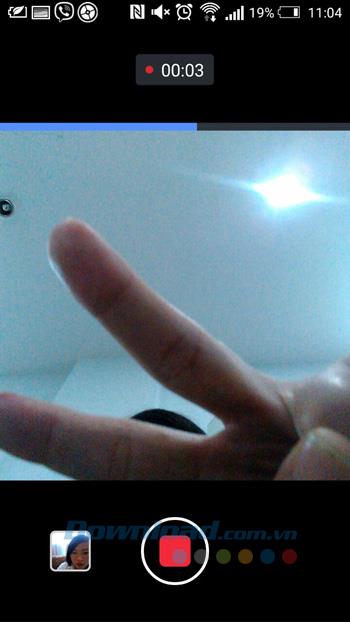
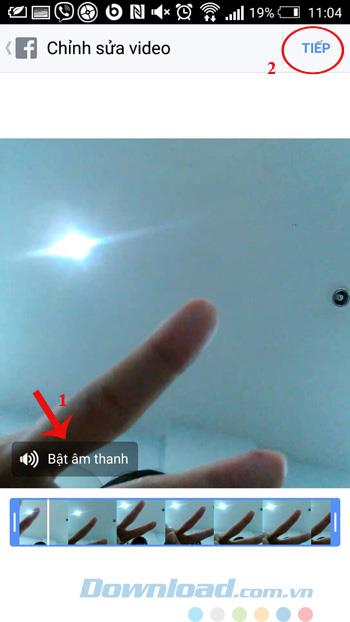
Adım 3: Ardından, video için avatar olarak en iyi kareyi seçin, ardından Kullan'a basın . Şu anda, kişisel Facebook sayfanız o videoyu normal fotoğraf yerine avatarınız olarak gösterecektir.
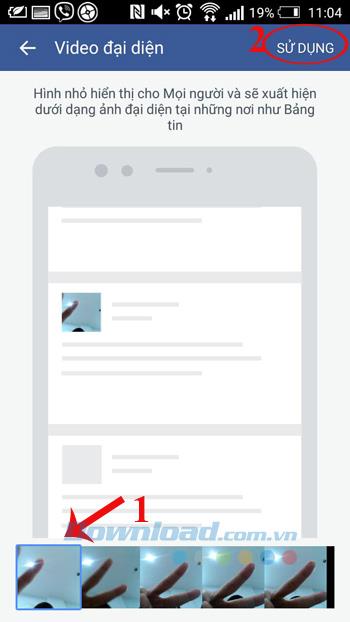
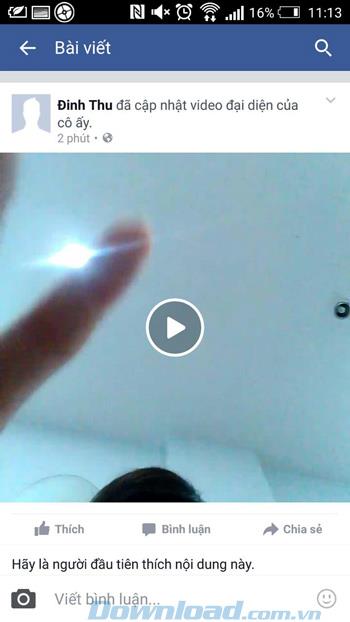

Adım 1: Facebook uygulamasını açın, profil sayfasını tıklayın. Ardından, avatar görüntüsünde Düzenle kelimesini tıklamaya devam edin 4 seçenek aşağıdaki gibi görünecektir:
Burada, Download.com.vn dokunup gereken yeni bir video rehber yaratacak Yeni Profil video atın.
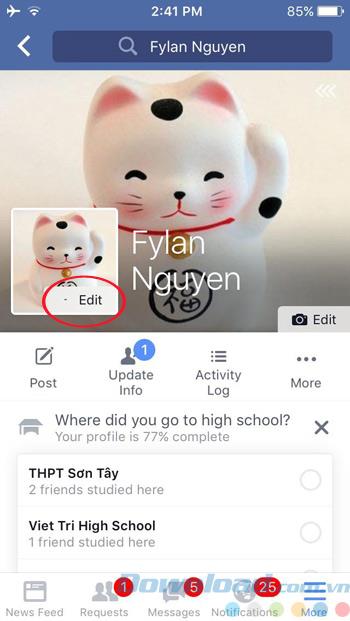
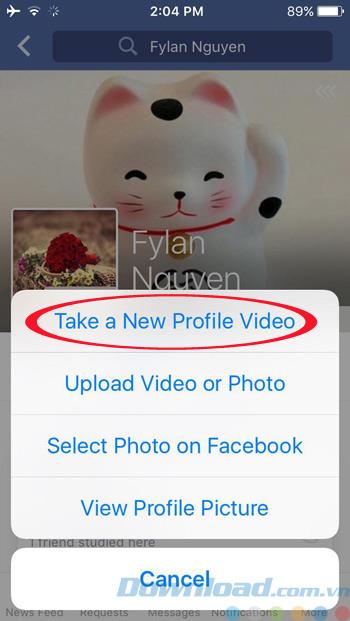
2. Adım: Facebook avatarınız olarak yeni bir video kaydetmeye başlayın, bu videonun yalnızca 10 saniye uzunluğunda olduğunu unutmayın . Sonra video önizleme yapabilirsiniz ve ardından İleri'yi sonraki adıma geçin.
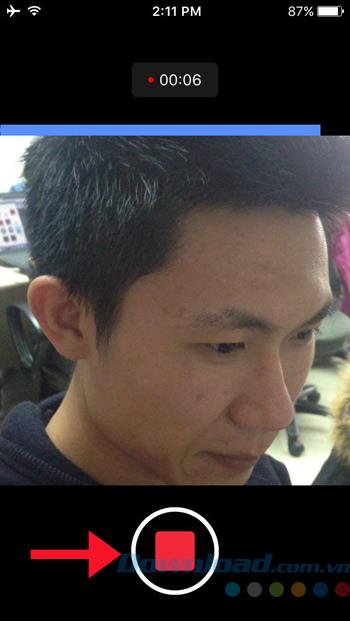
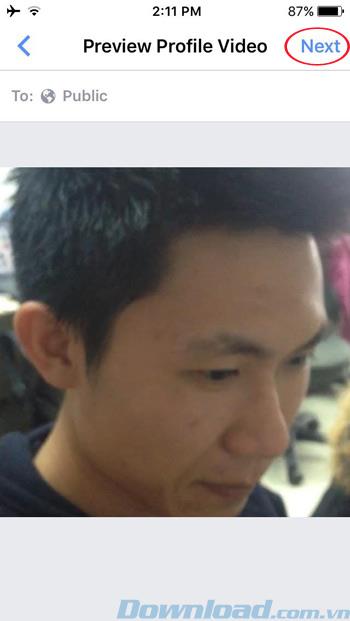
Adım 3: Ardından, videonun çalışmadığı bir durumdan kaçınmak için çektiğiniz video için Küçük Resim görüntüsünü seçin, bu Küçük Resim görüntüsü normal bir avatar gibi davranacaktır. Ardından kaydetmek için Kaydet'i tıklayın . Facebook avatarınızı zaten başarılı bir video ile değiştirdiniz.
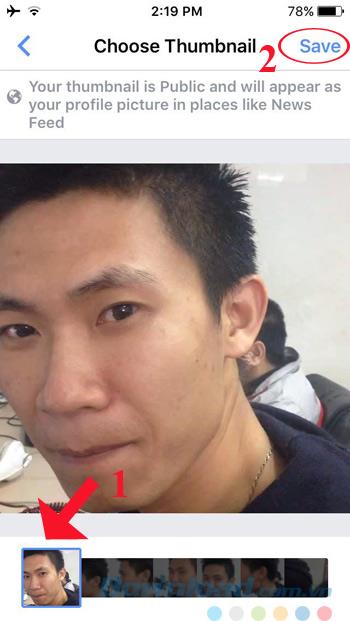
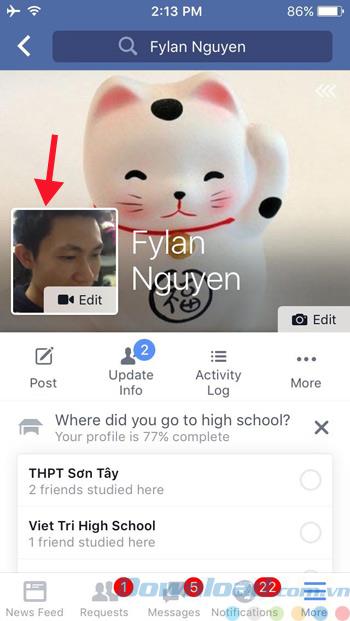
İlginç, değil mi? Artık kendiniz için benzersiz ve benzersiz bir Facebook avatarı oluşturabilirsiniz. Ancak, bu özellik yalnızca iOS için Facebook için geçerlidir, diğer platform kullanıcılarının bir süre daha beklemesi gerekebilir.
Size başarılı bir uygulama dilerim!
Facebook'un, başkalarının paylaştığı bir şeyin ekran görüntüsünü aldığınızda onları bilgilendirip bilgilendirmediğini hiç merak ettiniz mi?
Kullanıcıların artık mesajlaşmak için bağımsız Messenger uygulamasını kullanmalarına gerek yok çünkü Facebook, mesajlaşma platformunu bu sosyal ağın ana arayüzüne geri entegre etti.
Her şey planlandığı gibi giderse, sonunda yapay zeka tarafından oluşturulan kullanıcınızın profil resmi ve oluşturulan biyografisiyle birlikte gönderilerinize yorum yaptığını ve sizinle etkileşime geçtiğini görebilirsiniz.
Facebook kullanırken bazen etkileşime girmek istemediğiniz kişilerle karşılaşabilirsiniz. Böyle durumlarda engelleme pek çok kişinin başvurduğu bir önlemdir.
Bugün WebTech360, Facebook Messenger'da bir arkadaşınızın sizi engelleyip engellemediğini nasıl anlayacağınız konusunda size rehberlik edecek. Lütfen bakınız!
Facebook kapak fotoğrafları ve avatarları, profilinizi ziyaret edenlerin ilk gördüğü etkileyici unsurlardır. Bu rehberle Facebook kapak fotoğrafınızı ve avatarınızı kolayca değiştirin.
Bazen kelimeler duyguları tam olarak ifade etmeye yetmez. Sohbet sırasında ifadeleri kullanmak çoğu kullanıcının ilgi çekici bir alışkanlığıdır ve çevrimiçi sohbetlere canlı ve çekici bir görünüm kazandırır.
Apple Intelligence, Apple tarafından iPhone, iPad ve Mac gibi cihazları için özel olarak geliştirilen bir yapay zeka (AI) sistemidir.
Eğer Samsung telefonunuzda Galaxy AI özelliğini artık kullanmanıza gerek kalmadıysa çok basit bir işlemle kapatabilirsiniz. İşte Samsung telefonlarda Galaxy AI'yı kapatma talimatları.
Instagram'da herhangi bir AI karakteri kullanmanıza gerek yoksa, onu da hızlıca silebilirsiniz. İşte Instagram'da yapay zeka karakterlerini kaldırma rehberi.
Excel'de delta sembolü, Excel'de üçgen sembolü olarak da bilinir, istatistiksel veri tablolarında, artan veya azalan sayıları veya kullanıcının isteğine göre herhangi bir veriyi ifade etmek için çok kullanılır.
Kullanıcılar, tüm sayfaların görüntülendiği bir Google E-Tablolar dosyasını paylaşmanın yanı sıra, bir Google E-Tablolar veri alanını paylaşmayı veya Google E-Tablolar'da bir sayfayı paylaşmayı seçebilirler.
Kullanıcılar ayrıca istedikleri zaman hem mobil hem de bilgisayar sürümlerinde ChatGPT hafızasını kapatmayı özelleştirebiliyorlar. ChatGPT depolamayı devre dışı bırakma talimatlarını aşağıda bulabilirsiniz.
Varsayılan olarak Windows Update güncellemeleri otomatik olarak kontrol eder ve ayrıca son güncellemenin ne zaman olduğunu da görebilirsiniz. Windows'un en son ne zaman güncellendiğini nasıl göreceğinize dair talimatlar aşağıdadır.
Temel olarak iPhone'da eSIM silme işlemini de takip etmemiz oldukça basit. İşte iPhone'da eSIM'i kaldırma talimatları.
iPhone'da Live Photos'u video olarak kaydetmenin yanı sıra, kullanıcılar iPhone'da Live Photos'u Boomerang'a çok basit bir şekilde dönüştürebilirler.
Birçok uygulama, FaceTime görüşmesi yaptığınızda otomatik olarak SharePlay özelliğini etkinleştiriyor; bu da yanlışlıkla yanlış bir düğmeye basmanıza ve yaptığınız görüntülü görüşmeyi mahvetmenize neden olabilir.
Tıkla Yap'ı etkinleştirdiğinizde, özellik çalışır ve tıkladığınız metni veya resmi anlar ve ardından ilgili bağlamsal eylemleri sağlamak için yargılarda bulunur.
Klavye arka ışığını açmak, klavyenin parlamasını sağlayarak, düşük ışık koşullarında çalışırken kullanışlı olabilir veya oyun köşenizin daha havalı görünmesini sağlayabilir. Dizüstü bilgisayar klavye ışıklarını açmanın 4 farklı yolunu aşağıdan seçebilirsiniz.
Windows 10'da Güvenli Mod'a girmenin birçok yolu vardır, Windows'a giremiyorsanız ve giremiyorsanız. Bilgisayarınızı başlatırken Windows 10 Güvenli Mod'a girmek için lütfen WebTech360'ın aşağıdaki makalesine bakın.
Grok AI, kişisel fotoğrafları yeni stillere dönüştürecek şekilde AI fotoğraf üretecini genişletti; örneğin ünlü animasyon filmleriyle Studio Ghibli tarzı fotoğraflar yaratıldı.
Google One AI Premium, kullanıcıların kaydolup Gemini Advanced asistanı gibi birçok yükseltilmiş özelliği deneyimlemeleri için 1 aylık ücretsiz deneme süresi sunuyor.
Apple, iOS 18.4 sürümünden itibaren kullanıcıların Safari'de son aramaların gösterilip gösterilmeyeceğine karar vermelerine olanak tanıyor.




















